A questo punto, potresti aver riscontrato che stai esaurendo lo spazio di archiviazione di sistema sul tuo Mac e potresti cercare modi per come cancellare la memoria (RAM) di sistema su Mac. E una delle prime cose che faresti è controllare lo spazio su disco per farti vedere quali sono le cose che stanno divorando la memoria di sistema del tuo Mac.
E una volta che lo controlli, sarai sorpreso di vedere una barra gialla che si riferisce al tuo sistema, che è come occupare più spazio sul tuo Mac. E il caso peggiore è che non hai idea di quali siano le cose incluse nella memoria del tuo sistema.
Suggerimenti:
- [Risolto] Il sistema Mac ha esaurito la memoria disponibile per le applicazioni
- Sistema Mac occupa troppo spazio?
Ecco perché in questo post, ti mostreremo come liberare lo spazio dell'archiviazione di sistema Mac e quali sono le cose che contengono l'archiviazione di sistema sul tuo Mac in modo da avere una migliore conoscenza di quali sono le cose che dovresti rimuovere dal tuo Mac.
Testo: Parte 1. Controllare l'archiviazione del sistema su MacParte 2. Liberare lo spazio dell'archiviazione di sistema Mac in modo efficaceParte 3. Come cancellare manualmente RAM di sistema Mac?Parte 4. Conclusione
Parte 1. Controllare l'archiviazione del sistema su Mac
Quale sistema di archiviazione di dosaggio significa Mac? I file che in realtà contiene la memoria di sistema del tuo Mac sono tutti quei rifiuti che in realtà non ti servono sul tuo Mac. Può essere la cache di sistema, la cache dell'applicazione, i registri di sistema, i registri utente e altro ancora.
Perché la memoria del mio sistema Mac è così grande? Questi file vengono archiviati sul tuo Mac ogni volta che esegui un download o salvi nuovi file sul tuo Mac. Può trattarsi di allegati e-mail, film di iTunes e altro. Alcuni di questi file salvano file di grandi dimensioni, motivo per cui possono occupare rapidamente la memoria di sistema.
Ora sai cos'è la memoria di sistema, ma come cancellare la memoria di sistema su Mac in modo da potere liberare più spazio per salvare altri file?
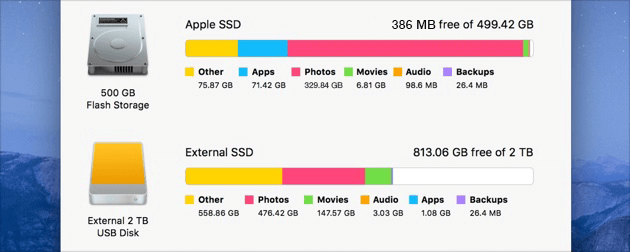
Parte 2. Liberare lo spazio dell'archiviazione di sistema Mac in modo efficace
Esistono metodi per cancellare manualmente l'archiviazione di sistema di cui parleremo nella parte successiva, ma sicuramente impiegheranno più tempo e sforzi poiché dovrai passare attraverso il tuo Mac uno per uno.
Tuttavia, esiste un modo migliore per liberare lo spazio di archiviazione del sistema Mac. Sarai capace di svuotare l'archiviazione di sistema del tuo Mac in pochi clic.
Tutti i metodi che abbiamo incluso nella parte successiva possono essere eseguiti da un solo programma: iMyMac PowerMyMac. Questo programma è considerato uno strumento potente che puoi utilizzare per cancellare la memoria di sistema del tuo Mac.
Questo strumento ti aiuterà sicuramente a rimuovere tutti i file inutili che hai sul tuo Mac permettendoti di avere più spazio e accelerare le prestazioni del tuo Mac.
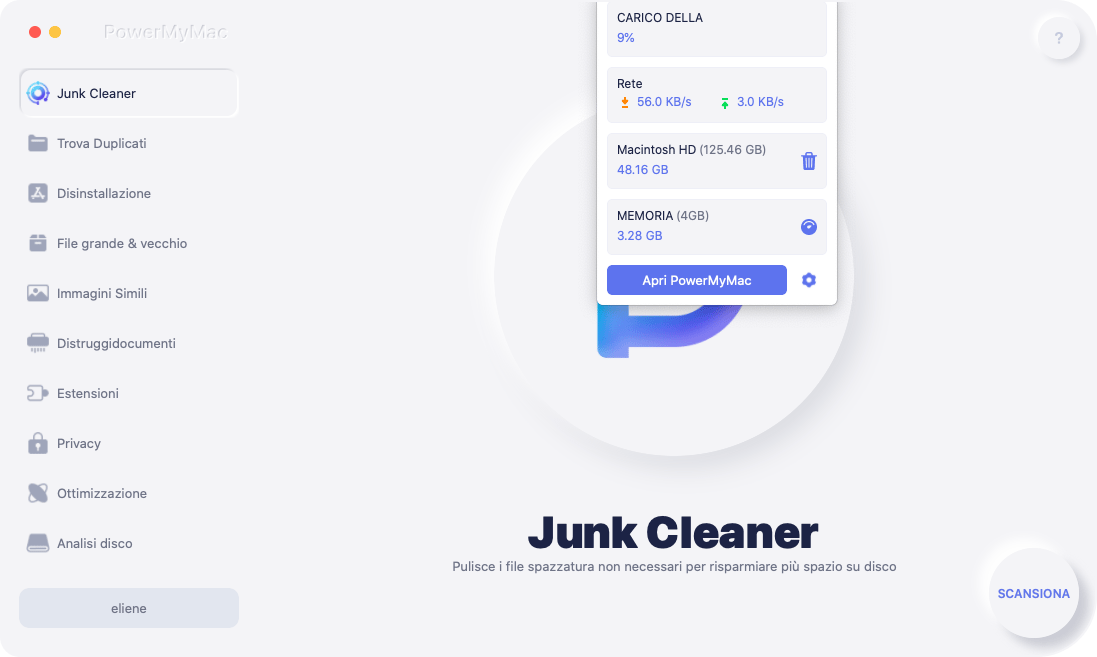
Non solo ti offre la funzionalità di pulizia, ma ti aiuterà anche a decidere quale dei tuoi file vorresti rimuovere o meno. Quindi sarai certo che nessuno dei tuoi file importanti verrà eliminato senza che tu lo sappia.
Quindi come sbarazzarsi della memoria di sistema su Mac con PowerMyMac?
Passaggio 1. Scarica e installa gratis PowerMyMac
Il primo è che devi scaricare PowerMyMac sul tuo Mac. È possibile scaricare il programma dal sito Web ufficiale. Una volta scaricato il programma, vai avanti e installalo sul tuo Mac.
Nell'interfaccia principale del programma, sarai in grado di vedere lo stato del sistema del tuo Mac. Vedrai l'utilizzo del disco, CPU, e l'utilizzo della memoria e l'utilizzo della RAM. Con ciò, avrai un'idea di ciò che sta accadendo sul tuo Mac.
Passaggio 2. Seleziona un modulo per pulire il Mac
Nella stessa interfaccia, sarai in grado di vedere diversi moduli nella parte superiore che ti consentono di ripulire la memoria di sistema del tuo Mac.
Da quella lista, scegli "Junk Cleaner". Questa è una delle opzioni che puoi utilizzare per poter cancellare la memoria di sistema del tuo Mac. Questo è dove sarai in grado di svuotare la cache di sistema, cache dell'applicazione, registri di sistema, registri utente e localizzazione.

Passaggio 3. Scansiona il sistema Mac
Dopo di che, PowerMyMac ti chiederà quindi di eseguire la scansione di tutte le discariche che hai sul tuo Mac.
Una volta completato il processo di scansione, è ora possibile visualizzare il risultato.
Passaggio 4. Scegli i file da eliminare
Lo strumento poi mostrerà tutti i file che è stato in grado di scansionare. Tutto quello che devi fare da qui è contrassegnare tutti i file che vorresti pulire.
Passaggio 5. Processo di pulizia
Dopo aver scelto tutti i file che desideri pulire, fai clic sul pulsante "PULISCI". Questo inizierà quindi a rimuovere tutti i file inutili dal tuo Mac.
Puoi svuotare la memoria di sistema sul tuo Mac con pochi clic utilizzando PowerMyMac. Ciò aumenterà quindi le prestazioni del tuo Mac e, allo stesso tempo, sarai in grado di liberare più spazio di archiviazione del tuo sistema Mac.
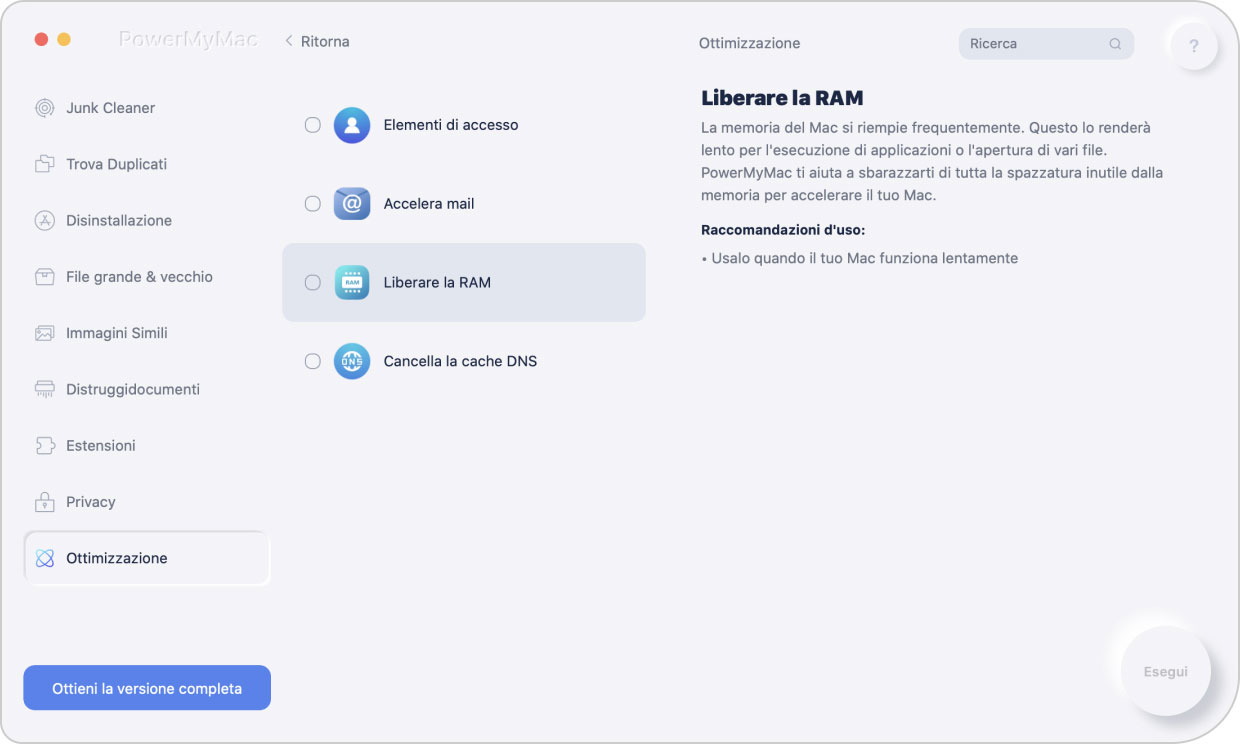
Parte 3. Come cancellare manualmente RAM di sistema Mac?
Metodo 1. Pulisci la cache del tuo Mac
Le cache sono uno dei maggiori responsabili del motivo per cui la memoria di sistema del tuo Mac si sta riempiendo. Quindi, per poter eliminare la memoria di sistema su Mac, vai avanti e ripulisci la cache del tuo Mac:
- Avvia Finder sul tuo Mac.
- Quindi vai avanti e clicca su "Vai alla cartella".
- Da lì, vai avanti e digita ~ / Library / Caches quindi rimuovere tutti i file che occupano più spazio.
- Successivamente, vai avanti e fai clic su "Vai alla cartella".
- Quindi digitare / Libreria / Cache e poi ancora una volta, andare avanti e rimuovere tutti i file che occupano più spazio.
Metodo 2. Rimuovi i tuoi vecchi backup della libreria iTunes
Ogni volta che esegui un backup su iTunes, più file di backup viene archiviato sul tuo Mac. E con ciò, questi backup che non usi più verranno accumulati sul tuo Mac e questo può causare anche il pieno dell'archiviazione del tuo sistema.
Quindi, per rimuovere la memoria di sistema su Mac, vai avanti e rimuovi tutti quei vecchi iTunes Backup che non ti servono più:
- Vai avanti e lancia Finder sul tuo Mac.
- Quindi vai avanti e fai clic sul pulsante "Vai" situato nella barra dei menu.
- Quindi selezionare "Vai alla cartella".
- Quindi vai avanti e inserisci quanto segue: ~ / Music / iTunes / Librerie di iTunes precedenti
- Una volta fatto, sarai in grado di vedere tutti i tuoi backup di iTunes. Viene anche indicata la data in cui sono state fatte in modo da poter scegliere i tuoi vecchi backup ed eliminali.
Metodo 3. Elimina tutte le applicazioni inutilizzate
Questo metodo è uno dei modi più comuni su come cancellare la memoria di sistema su Mac. Tutto quello che devi fare è passare attraverso tutte le applicazioni che hai sul tuo Mac, individuare quelle che non usi più e disinstallarle. Devi solo assicurarti di rimuoverli correttamente e non semplicemente trascinarli nel cestino.
Devi assicurarti che quando disinstalli qualsiasi applicazione sul tuo Mac che non ti serve più, dovresti trovare anche tutti i file o le cartelle associate a quell'applicazione. In caso contrario, si stanno ancora lasciando i dati e questo continuerà a consumare spazio sul tuo Mac.
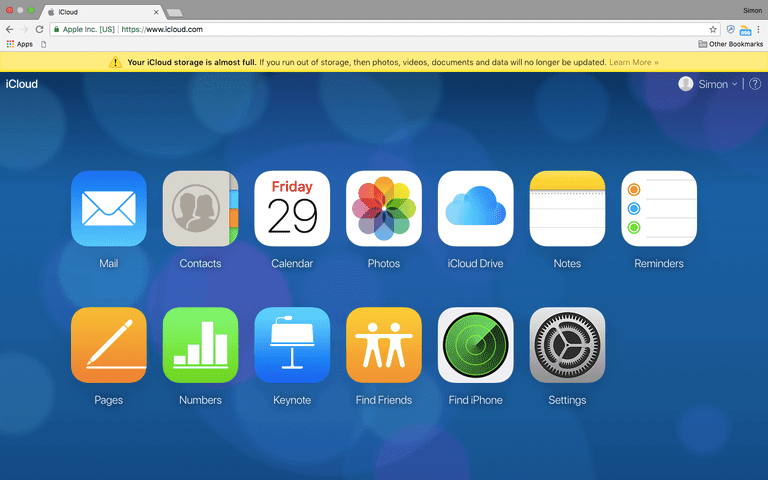
Metodo 4. Pulisci la tua libreria di foto
Le foto sono uno dei dati più comuni che abbiamo sul nostro Mac. E tenerli mantiene i ricordi. Tuttavia, queste foto occupano più spazio sullo stato del sistema del tuo Mac. Quindi devi assicurarti di sistemare le cose.
Quindi come liberare spazio sul sistema Mac? Puoi eliminare tutte le foto che pensi di non aver più bisogno e anche quelle che hanno più di una copia. Hai anche la possibilità di trasferirli su un altro disco rigido o unità USB per liberare spazio sul tuo Mac.
Metodo n. 5. Elimina qualsiasi vecchio backup iOS
Proprio come il backup di iTunes, il vecchio backup iOS che hai sul tuo Mac è anche uno dei motivi per cui la memoria di sistema del tuo Mac si sta riempiendo. Ecco perché è una buona idea che dovresti anche rimuovere il tuo vecchio backup iOS dal tuo Mac per cancellare l'archiviazione del sistema.
- Vai avanti e lancia Finder sul tuo Mac.
- Successivamente, vai avanti e fai clic sul pulsante "Vai" situato nella barra dei menu.
- Da lì, vai avanti e scegli "Vai alla cartella".
- Quindi, una volta entrato, vai avanti e digita quanto segue: ~ / Libreria / Supporto applicazioni / MobileSync / Backup
Una volta aperta la finestra, vai avanti e scegli tutto il vecchio backup iOS che hai sul tuo Mac. Le date del backup sono già indicate in modo che tu possa sapere quali di loro sono quelle vecchie.
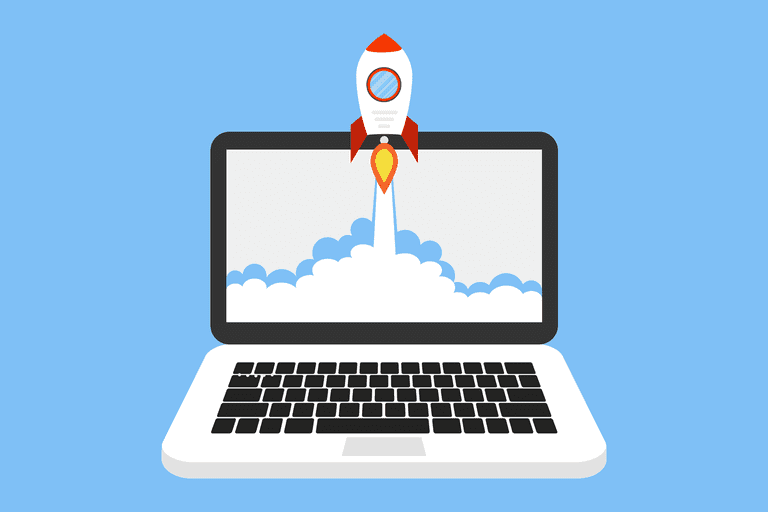
Parte 4. Conclusione
Come puoi vedere, è una cosa facile da fare su come cancellare l'archiviazione di sistema su Mac. Fare questo manualmente richiederà più tempo e fatica. Ma tutto grazie a PowerMyMac, risparmierai tempo e fatica in più perché bastano pochi clic per eseguire il processo di pulizia.
Prendi l'abitudine di ripulire il tuo Mac di tanto in tanto, in modo da non essere in grado di provare l'archiviazione completa e un Mac lento. Ricorda, la pulizia di tutti i file e di altre cose che non ti servono più sarà sicuramente di grande aiuto per le prestazioni del tuo Mac.
Suggerimento: Se vuoi ridurre le dimensioni di archiviazione del "sistema" sul tuo iPhone o iPad, basta passare al link fornito per verificare come cancellare la memoria di sistema su iPhone.



